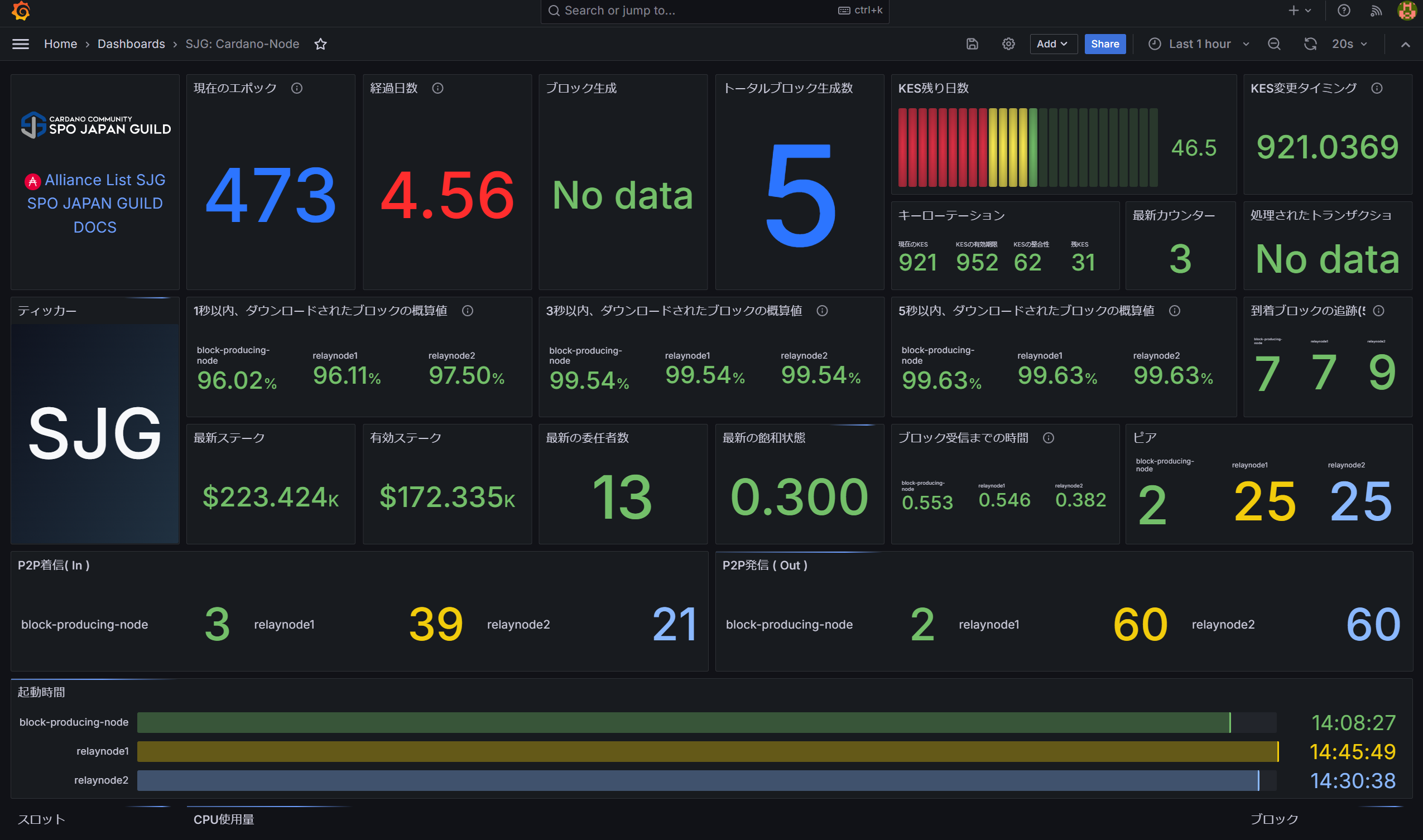9.監視ツールセットアップ¶
プロメテウスはターゲットに指定したメトリックHTTPエンドポイントをスクレイピングし、情報を収集する監視ツールです。オフィシャルドキュメントはこちら グラファナは収集されたデータを視覚的に表示させるダッシュボードツールです。
9-1.インストール¶
概要
「prometheus」および「prometheus node exporter」をインストールします。 この手順では、リレーノード1でprometheusとGrafana本体を稼働させ、各サーバーの情報を取得する方法です。
構成図
flowchart TB
bp[ローカルPC] -- 3000ポート開放 --> a1[Grafana]
a2[prometheus] -- リレー1IP指定で<br>9100/12798ポート開放 --> ide2[BP] & ide3[リレー2]
subgraph ide1[リレー1]
a1[Grafana] <--> a2[prometheus]
end
subgraph ide2[BP]
a3[node-exporter]
end
subgraph ide3[リレー2]
a4[node-exporter]
endprometheusインストール
sudo apt install -y prometheus prometheus-node-exporter
sudo apt install -y prometheus-node-exporter
grafanaインストール
sudo apt-get install -y apt-transport-https software-properties-common
sudo wget -q -O /usr/share/keyrings/grafana.key https://apt.grafana.com/gpg.key
echo "deb [signed-by=/usr/share/keyrings/grafana.key] https://apt.grafana.com stable main" > grafana.list
sudo mv grafana.list /etc/apt/sources.list.d/grafana.list
sudo apt update && sudo apt install -y grafana
サービス有効化とファイアウォールを設定する。
sudo systemctl enable grafana-server.service
sudo systemctl enable prometheus.service
sudo systemctl enable prometheus-node-exporter.service
FW設定でGrafanaポートを開放する
sudo ufw allow 3000/tcp
sudo ufw reload
sudo systemctl enable prometheus-node-exporter.service
FW設定でPrometheusメトリクスポートをリレー1のIP限定で開放する
sudo ufw allow from <リレーノード1のIP> to any port 12798
sudo ufw allow from <リレーノード1のIP> to any port 9100
sudo ufw reload
prometheus-node-exporterアップデート
prometheus-node-exporterのパスを取得する
cd $HOME/git
nodeexPath=`which prometheus-node-exporter`
1.5.0をダウンロードする
wget https://github.com/prometheus/node_exporter/releases/download/v1.5.0/node_exporter-1.5.0.linux-amd64.tar.gz
ダウンロードファイルを解凍する
tar xvf node_exporter-1.5.0.linux-amd64.tar.gz
サービスを停止する
sudo systemctl stop prometheus-node-exporter.service
バイナリファイルをシステムフォルダへコピーする
cd node_exporter-1.5.0.linux-amd64
sudo cp node_exporter $nodeexPath
サービスをスタートする
sudo systemctl start prometheus-node-exporter.service
バージョン確認
prometheus-node-exporter --version
戻り値1行目が
node_exporter, version 1.5.0ならOK
9-2.設定ファイルの作成¶
リレーノード1にインストールしたPrometheusの設定ファイルを作成します。ここに記載されたサーバーのデータを取得します。
注意
targets:の「xxx.xxx.xxx」は、BPのパブリックIP(静的)アドレスに置き換えて下さい。
targets:の「bb.xxx.xxx」は、リレー2のパブリックIP(静的)アドレスに置き換えて下さい。
cat > $HOME/prometheus.yml << EOF
global:
scrape_interval: 15s # By default, scrape targets every 15 seconds.
# Attach these labels to any time series or alerts when communicating with
# external systems (federation, remote storage, Alertmanager).
external_labels:
monitor: 'codelab-monitor'
# A scrape configuration containing exactly one endpoint to scrape:
# Here it's Prometheus itself.
scrape_configs:
# The job name is added as a label job=<job_name> to any timeseries scraped from this config.
- job_name: 'prometheus'
static_configs:
- targets: ['localhost:9100']
labels:
alias: 'relaynode1'
type: 'system'
- targets: ['bb.xxx.xxx.xxx:9100']
labels:
alias: 'relaynode2'
type: 'system'
- targets: ['xx.xxx.xxx.xxx:9100']
labels:
alias: 'block-producing-node'
type: 'system'
- targets: ['xxx.xxx.xxx.xxx:12798']
labels:
alias: 'block-producing-node'
type: 'cardano-node'
- targets: ['localhost:12798']
labels:
alias: 'relaynode1'
type: 'cardano-node'
- targets: ['bb.xxx.xxx.xxx:12798']
labels:
alias: 'relaynode2'
type: 'cardano-node'
EOF
prometheus.yml構文チェック
sudo promtool check config $HOME/prometheus.yml
戻り値確認
構文エラーなしの場合
Checking /home/user/prometheus.yml
SUCCESS: 0 rule files found
構文エラーの場合(一例)
Checking /home/user/prometheus.yml
FAILED: parsing YAML file /home/user/prometheus.yml: yaml: line XX: did not find expected '-' indicator
※/home/user/prometheus.yml(userは各自で設定したユーザー名)
構文エラーだった場合は、$HOME/prometheus.ymlを開いて余分なスペースや記号の有無などを確認し、修正してください。
sudo nano $HOME/prometheus.yml
修正したら、Ctrl + Oで保存し、Enter。その後Ctrl + Xで閉じる
prometheus.ymlを移動します
sudo mv $HOME/prometheus.yml /etc/prometheus/prometheus.yml
Grafanaプラグインをインストールする
sudo grafana-cli plugins install yesoreyeram-infinity-datasource
サービスを起動します。
sudo systemctl restart grafana-server.service
sudo systemctl restart prometheus.service
sudo systemctl restart prometheus-node-exporter.service
サービスが正しく実行されていることを確認します。
sudo systemctl --no-pager status grafana-server.service prometheus.service prometheus-node-exporter.service
戻り値確認
- grafana-server.service
- prometheus.service
- prometheus-node-exporter.service
上記3つのプログラムが 緑色active (running)になっていることを確認する。
既存の設定ファイルを更新する場合¶
sudo nano /etc/prometheus/prometheus.yml
修正したら、Ctrl + Oで保存し、Enter。その後Ctrl + Xで閉じる
prometheus.yml構文チェック
sudo promtool check config /etc/prometheus/prometheus.yml
戻り値確認
構文エラーなしの場合
Checking /etc/prometheus/prometheus.yml
SUCCESS: 0 rule files found
構文エラーの場合(一例)
Checking /etc/prometheus/prometheus.yml
FAILED: parsing YAML file /etc/prometheus/prometheus.yml: yaml: line XX: did not find expected '-' indicator
サービスを再起動する
sudo systemctl restart prometheus.service
9-3.Grafanaダッシュボードの設定¶
- ローカルPCのブラウザから http://リレーノード1IPアドレス:3000 を開きます。
- ログイン名・PWは admin / admin
- パスワードを変更します。
- 左上の三本線メニューを開き「Connections」→「Data sources」をクリックします。
- 「Add new data source」をクリックし、「Prometheus」を選択します。
- 名前は
Prometheusとしてください。 - URL を http://localhost:9090に設定します。
- Save & Testをクリックし
Successfully queried the Prometheus API.と表示されたら再度Data sourcesをクリックします。 - 「Add new data source」をクリックし、下部にある「Infinity」をクリックします。
- 設定内容を変更することなく、Save & Testをクリックし
Settings savedと表示されたらOK。 - BPサーバーでパネル用JSONファイルをダウンロードします。
curl -s -o $NODE_HOME/SJG_Grafana_Dashboard.json https://raw.githubusercontent.com/akyo3/Extends-SJG-Knowledge/main/SJG_Grafana_Dashboard.json
sed -i $NODE_HOME/SJG_Grafana_Dashboard.json \
-e "s/bech32_id_of_your_pool/$(cat $NODE_HOME/pool.id-bech32)/g"
cnodeフォルダにあるSJG_Grafana_Dashboard.jsonをローカルPCにダウンロードします13. 左メニューの「Dashboards」→「New」→「
+import」をクリックします。14. 「Upload JSON file」をクリックし、10でダウンロードした
SJG_Grafana_Dashboard.jsonを指定します。15. 「Prometheus」と「Infinity」のプルダウンを選択し
Importボタンをクリックします。